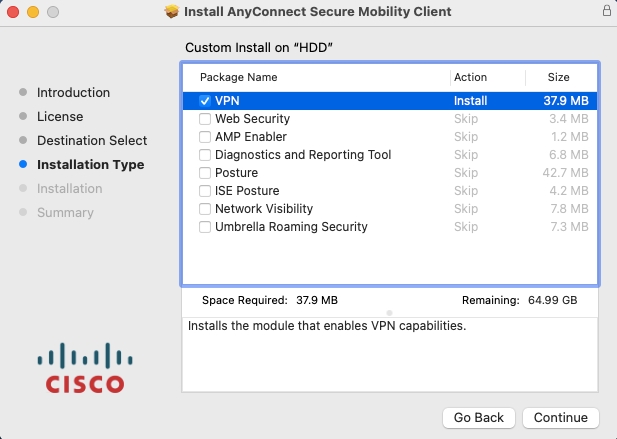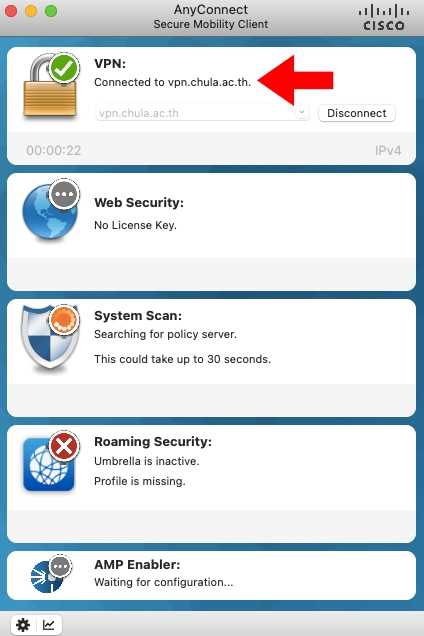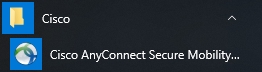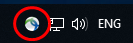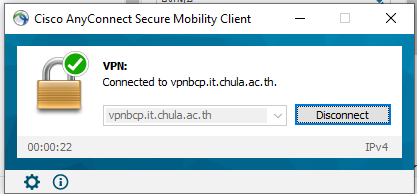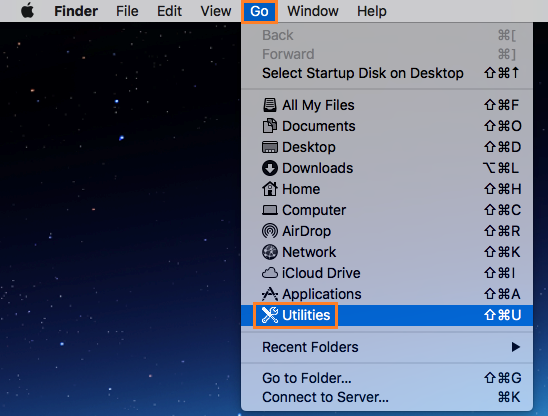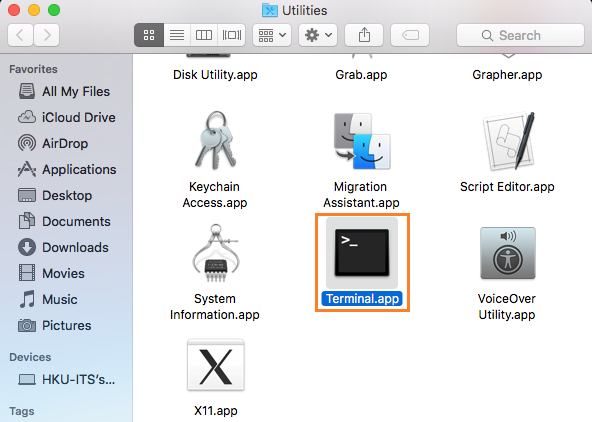Foxit PDF Editor for Education – Subscription
Foxit PDF Editor Subscription เป็นโปรแกรมที่ช่วยทำงานเอกสาร และแบบฟอร์ม PDF ที่มีแพลตฟอร์มครบวงจรเพื่อเปิดดู สร้าง แก้ไข แบ่งปัน ป้องกันข้อมูล จัดระเบียบ ส่งออก และเซ็นต์เอกสาร
ถาม : เราใช้ E-sign ได้ไหมครับ
ตอบ : ปัจจุบัน จุฬาฯ จัดหาสิทธิ์การใช้งาน Foxit PDF Editor เพียงอย่างเดียวเท่านั้น ซึ่งไม่ครอบคลุม Foxit eSign
ถาม : บุคลกรต้องยืมใช้งานหรือไม่
ตอบ : บุคลากรทุกประเภทไม่ต้องยืมใช้งาน โปรแกรม Foxit ตั้งแต่ 15 กันยายน 2566